怎么把w10系统杀毒软件关闭 w10系统杀毒怎么关闭
更新时间:2021-06-21 15:29:08作者:zhong
在电脑上,我们下载软件的时候,我们是需要把系统的杀毒软件给关了,不然会被杀毒软件给清理,我们就无法继续下载软件了,那么怎么把w10系统杀毒软件关闭呢,方法很简单不难,下面小编给大家分享win10系统杀毒软件关闭的方法。
推荐系统:windows10精简版镜像
解决方法:
1、首先,启动要关闭自带杀毒软件的电脑,进入Win10系统,在桌面右下角右键点击“开始”,选择“运行”,点击选中。
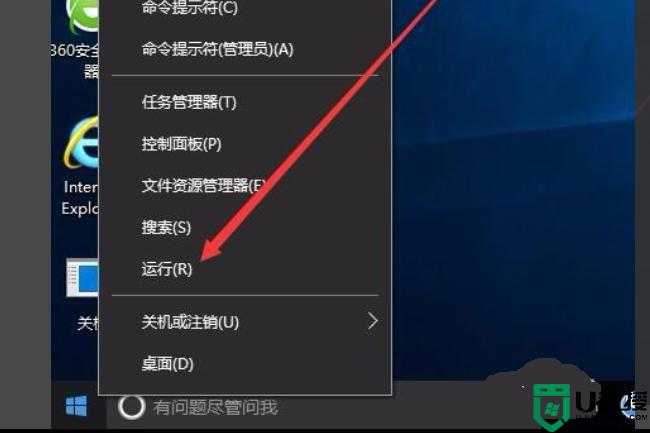
2、然后,在弹出的“运行”对话框中输入“gpedit.msc”,回车打开。
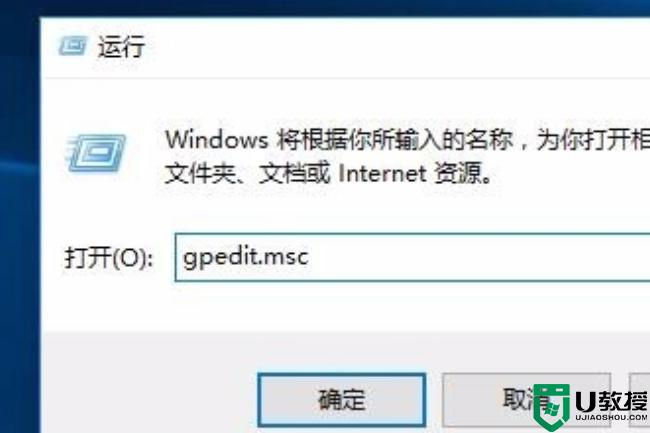
3、然后,在计算机管理窗口中左侧找到“计算机配置”“管理模板”“Windows组件”位置。点击打开。
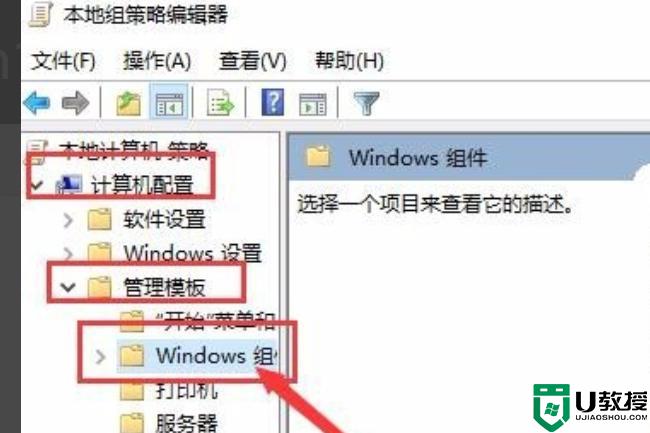
4、然后,在文件中找到“Windows defender防病毒程序”选项,点击打开。
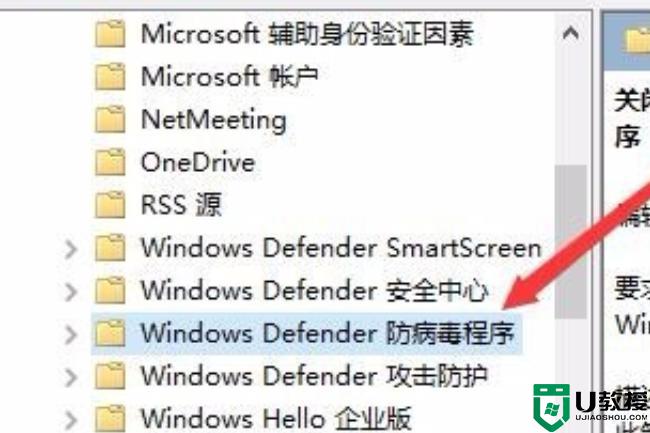
5、然后,在对话框中找到“关闭Windows defender防病毒程序”。右键点击打开。
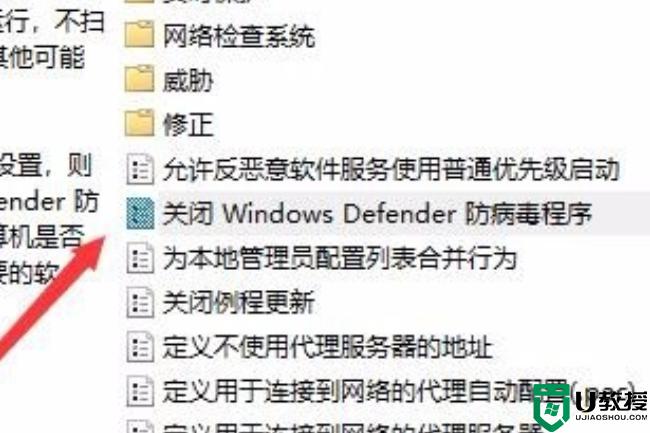
6、然后,在弹出的右键菜单中找到“编辑”,点击选中。
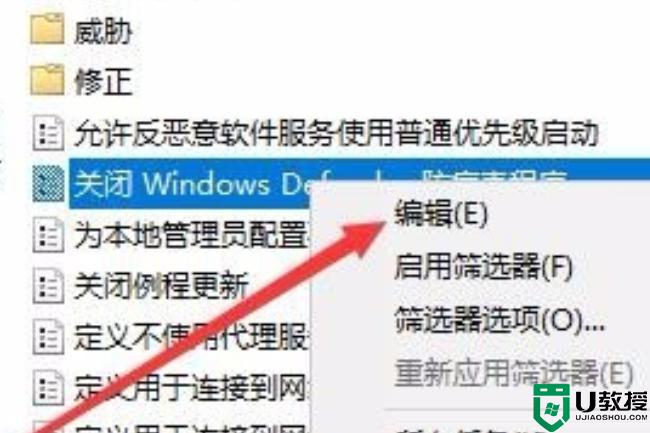
7、最后,在“已启用”位置将其勾选,即可关闭win10系统电脑自带的杀毒软件,问题解决。
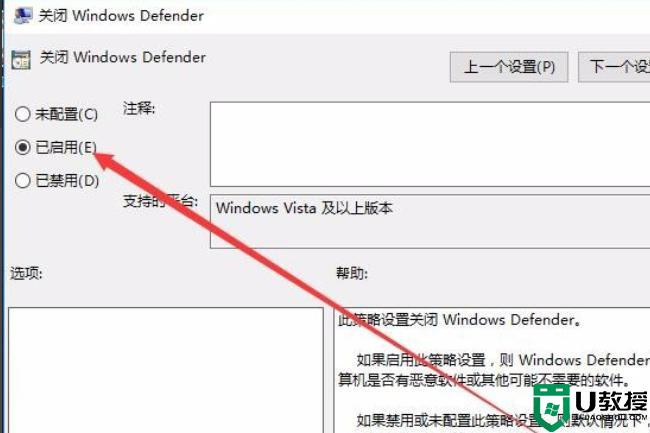
以上就是win10系统杀毒软件关闭的方法,有不知道怎么关闭系统杀毒的话,可以按上面的方法来进行关闭。
怎么把w10系统杀毒软件关闭 w10系统杀毒怎么关闭相关教程
- w10系统自动杀毒怎么关闭 w10系统杀毒怎么关闭
- 如何关闭win10自带杀毒软件 w10杀毒软件怎么关闭
- 完全关闭w10杀毒功能设置方法 如何关闭w10的杀毒软件
- 怎么关闭w10自带的杀毒软件 win10电脑如何关掉杀毒软件
- win10怎么关闭杀毒中心 win10如何关闭系统杀毒软件
- w10怎么关掉自带杀毒软件 w10系统自带杀毒软件怎么关闭
- w10彻底关闭杀毒软件怎么设置 w10如何关闭自带杀毒软件
- w10怎么关闭安全软件防火墙 w10如何关闭杀毒防火墙
- w10系统还需要杀毒软件吗 w10系统需要安装杀毒软件吗
- w10怎么关杀毒软件 w10怎么关杀毒
- Win11如何替换dll文件 Win11替换dll文件的方法 系统之家
- Win10系统播放器无法正常运行怎么办 系统之家
- 李斌 蔚来手机进展顺利 一年内要换手机的用户可以等等 系统之家
- 数据显示特斯拉Cybertruck电动皮卡已预订超过160万辆 系统之家
- 小米智能生态新品预热 包括小米首款高性能桌面生产力产品 系统之家
- 微软建议索尼让第一方游戏首发加入 PS Plus 订阅库 从而与 XGP 竞争 系统之家
热门推荐
win10系统教程推荐
- 1 window10投屏步骤 windows10电脑如何投屏
- 2 Win10声音调节不了为什么 Win10无法调节声音的解决方案
- 3 怎样取消win10电脑开机密码 win10取消开机密码的方法步骤
- 4 win10关闭通知弹窗设置方法 win10怎么关闭弹窗通知
- 5 重装win10系统usb失灵怎么办 win10系统重装后usb失灵修复方法
- 6 win10免驱无线网卡无法识别怎么办 win10无法识别无线网卡免驱版处理方法
- 7 修复win10系统蓝屏提示system service exception错误方法
- 8 win10未分配磁盘合并设置方法 win10怎么把两个未分配磁盘合并
- 9 如何提高cf的fps值win10 win10 cf的fps低怎么办
- 10 win10锁屏不显示时间怎么办 win10锁屏没有显示时间处理方法

